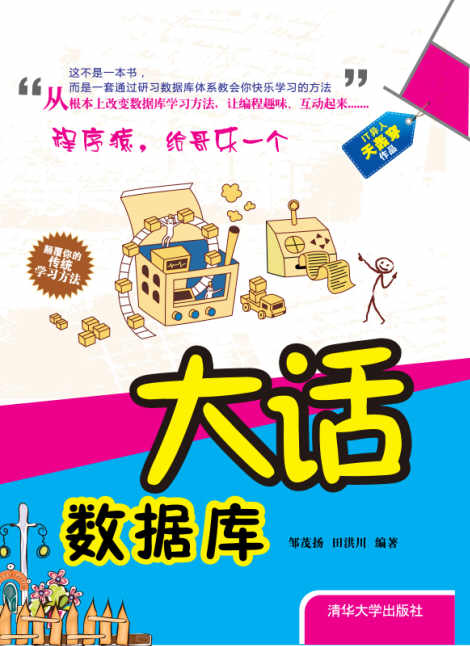第一章 概述
第九节 10分钟探索IDE
小天:明白了,话虽这样说,要学SQL编程,总得有个IDE(继承编程环境)吧?比如.NET编程有Visual Studio。
老田:当然有了,不过本书的讲解从表面来看基本上是倚重SQL Server Management Studio,但这并不妨碍你使用其他数据库来学习,只是说如果你完全零基础的话,我推荐你跟着我的脚步来走。
首先建议你安装SQL Server 2008。如果不会安装的话,去搜索一下安装SQL Server 2008的图文教程,网上很多。安装完成后记得将下载包:\示例数据库\SQL2008.Adventure
Works_All_Databases.x86这个文件安装了。在本书第2章会多次用到这个实例数据库。
接下来要简单地介绍一下后面整个学习过程都要接触到的工具——SQL Server Management Studio。它是从SQL Server 2005版本开始出现的一种新的集成环境,将各种图形化工具和多功能的脚本编辑器组合在一起,完成访问、配置、控制、管理和开发SQL Server的所有工作。后面我们学习中大部分的实践都在这里面。它启动后主窗口如图1-4所示。

图1-4 SQL Server Management Studio主窗口
小天:等等,现在微软的SQL Server 2012都出来了,图1-4我怎么看都像是SQL Server 2005或者SQL Server 2008,为啥不用最新的啊?还有,你不要老讲理论了,咱们时间紧迫,哪怕是讲这个,你也可以找点实例来让我做,这样既学会了工具又能够多少学点东西。
老田:好吧,我选择SQL Server 2008作为演示的最大原因是它有“动态帮助”,这个小功能对初学者的意义非常大,后面我会讲到如何用。对于实际动手方面,我列一个清单,我们一个个地来做一次,做完后,基本上SQL Server Management Studio你就应该会用了。
*启动SQL Server Management Studio。
*与已注册的服务器和对象资源管理器连接。
*更改环境布局。
*显示文档窗口。
*显示对象资源管理器详细信息页。
*选择键盘快捷方式方案。
*设置启动选项。
*还原默认的 SQL Server Management Studio 配置。
小天:老田,你不要糊弄我啦,你这个压根就是我们安装SQL Server的附带《SQL Server 教程》第一页就有的东西,你直接粘贴过来就想把我打发了,过分哦。
小提示:打开SQL Server 教程的方法,在“开始”菜单上,指向“所有程序”,再指向 Microsoft SQL Server 20xx(2005、2008、2012),然后再打开文档和教程,最后单击 SQL Server 教程。
老田:怕你啦,你说你希望做些什么嘛?
小天:我希望实践的顺序如下。
(1)打开SQL Server Management Studio 我知道了,但是我还不是很清楚怎么进到图1-4所示的那个主窗口去。
(2)修改登录验证模式。
(3)SQL Server Management Studio和数据库服务器之间如何联系的?可以同时管理多个服务器吗?
(4)可以在这里修改数据库服务器的一些属性吗?
(5)可以在这里直接启动和停止数据库服务器吗?
(6)如何创建T-SQL脚本?
(7)如何创建表、视图、存储过程等?
(8)如何创建新的登录账户?
(9)如何管理报表?
老田:Stop,越说越过分了,你一口吃得下这么多吗?就算你一口吃得下,我一天教得完吗。前5个问题下面我分别回答,其余4个问题以及你还没有问出来的,我们会在本书后面的章节中陆续进行讲解。
小天:那你就不能按照项目来讲吗?我就是想在学习的过程中,一次性学会如何做项目。
老田:哥,我说你小子怎么就这么浮躁呢?听过“爬都没有学会就想跑”这句话没有?你现在需要的是将最基本的使用搞懂,下一章开始我们就涉及到如何对数据库进行创建、删除、修改、备份、压缩等,以便你在完全熟练工具的同时学习到程序员必须学会的数据库维护技术。之后依次从SQL语言开始讲解一直到如何设计一个最简单的数据库到大型的数据库。一步步来嘛,一口是吃不胖的,但是可以一口噎住自己。
小天:好吧,我们开始熟悉工具吧,但是你最好简单点,什么安装配置这些我可以在网上搜索,不需要你用大篇幅地给我截图、讲解。
1.9.1 启动和登录SQL Server Management Studio
老田:知道,我也不想干那种事,开始我们的第一个实例——启动和登录SQL Server Management Studio,步骤很简单,如下所示。
(1)单击Windows开始菜单。
(2)选择“程序”或者“所有程序”命令。
(3)选择Microsoft SQLServer 2008目录。
(4)选择SQL Server Management Studio,启动后首先是连接到数据库服务器,如图1-5界面。
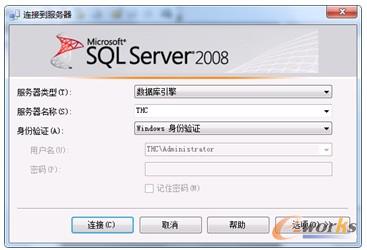
图1-5 登录SQL Server Management Studio
服务器类型:就是你要登录的那一项服务,比如数据库引擎、分析服务、报表服务等。
服务器名称:你要登录到的服务器名字或者IP地址+实例名(默认实例名则可以不填写),例如THC\SQLEXPRESS或者192.168.11.11。如果是本地服务器同时又是默认实例名,则直接用“.”代替。
身份验证:在安装SQL Server的时候,我们选择身份验证模式了,我提醒过最好是选择混合模式,如果在那里选择了“Windows身份验证模式”,这里就只能选择“Windows身份验证”,否则的话在这里选择“SQL Server身份验证”,用户名填写“sa”,密码就是安装时候你设置的那个。
最后单击“连接”按钮,如果你的机器快的话就可以进入了,否则就等下了。
小天:错误了,你看图1-6所示。
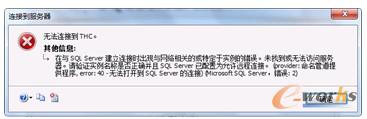
图1-6 登录时发生“无法连接”的错误
老田:发生这样的错误,一般来说只有两种情况:第一种情况是你的“服务器名称”项填写错误了,第二种情况就是检查你的服务器是否启动了,检查的方法如下。
首先,打开SQL Server 配置管理器,方法如下。
(1)单击Windows开始菜单。
(2)选择“程序”或者“所有程序”命令。
(3)选择Microsoft SQLServer 2008命令。
(4)选择配置工具命令。
(5)选择SQL Server配置管理器,打开后窗口如图1-7所示。
注意看你的服务器是否如图1-7所示,要连接的服务器是否处于“正在运行”状态。启动模式就好解释了,自动就是随系统启动,手动就是啥时候需要了自己来启动。
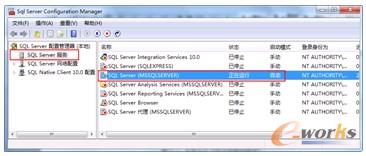
图1-7 服务器状态